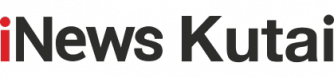Cara Hapus Logo CapCut, Bikin Video Semakin Menarik!
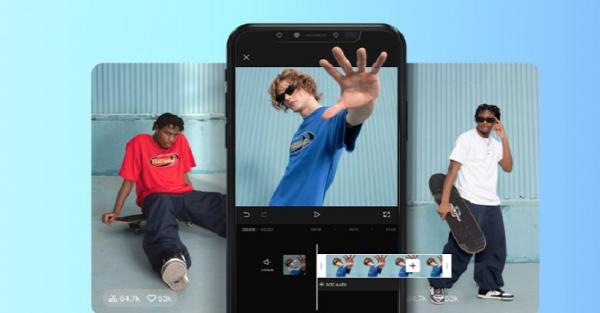
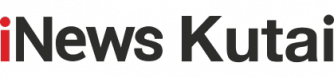
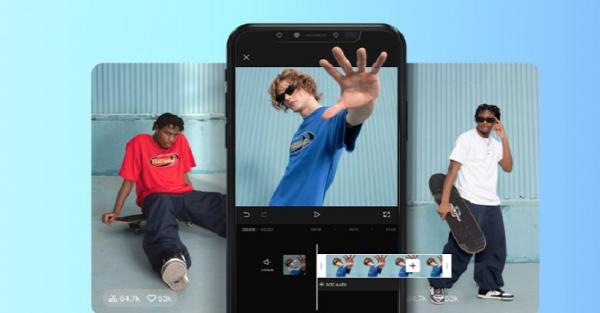
JAKARTA, iNewsKutai.id – Cara menghapus logo CapCut menjadi salah satu hal yang banyak dicari pengguna yang ingin meningkatkan kualitas video mereka.
Watermark yang muncul di sudut video sering kali mengganggu tampilan keseluruhan dan mengurangi kesan profesional pada konten yang dihasilkan.
Beruntung, ada berbagai metode yang dapat Anda gunakan untuk menghapus logo tersebut, baik melalui fitur bawaan aplikasi maupun dengan teknik pengeditan sederhana.
Berikut adalah berbagai cara menghapus logo CapCut yang bisa dicoba:
1. Menggunakan Fitur Export Tanpa Watermark
CapCut menyediakan opsi untuk mengekspor video tanpa watermark, namun fitur ini biasanya hanya tersedia untuk pengguna yang menggunakan versi premium. Simak langkah-langkahnya:
- Buka Aplikasi CapCut: Pastikan aplikasi CapCut sudah terinstal di perangkat Anda.
- Pilih Proyek Video: Temukan dan buka proyek yang ingin Anda edit.
- Selesaikan Pengeditan: Pastikan semua pengeditan sudah selesai dan video siap untuk diekspor.
- Ekspor Video: simak langkah berikut:
2. Memotong (Crop) Video
Jika Anda tidak memiliki akses ke fitur ekspor tanpa watermark, Anda bisa memotong area video untuk menghilangkan logo CapCut.
Langkah-langkah:
- Buka Proyek di CapCut: Masuk ke proyek yang memiliki watermark.
- Pilih Video: Klik pada video untuk membuka opsi penyuntingan.
- Gunakan Fitur Crop:
- Simpan Video: Setelah puas dengan hasil crop, tekan tombol simpan atau ekspor untuk menyimpan video yang telah diedit.
Editor : Abriandi